如果你有多个微信想要都登陆,安卓手机、win10下怎么双开微信就不多说了,百度一下会得到各种答案,但是在MacOs电脑下双开就稍微复杂了点,下面macdown为您分享:代码或拖拽,三种简单的方法教你如何在MacOs苹果电脑多开微信!
第一种方法:
1、复制代码:
open -n /Applications/WeChat.app/Contents/MacOS/WeChat
2、打开“终端”(在“应用程序”中找到“实用工具”点进去,就能看到“终端”了),或者到启动台中找:
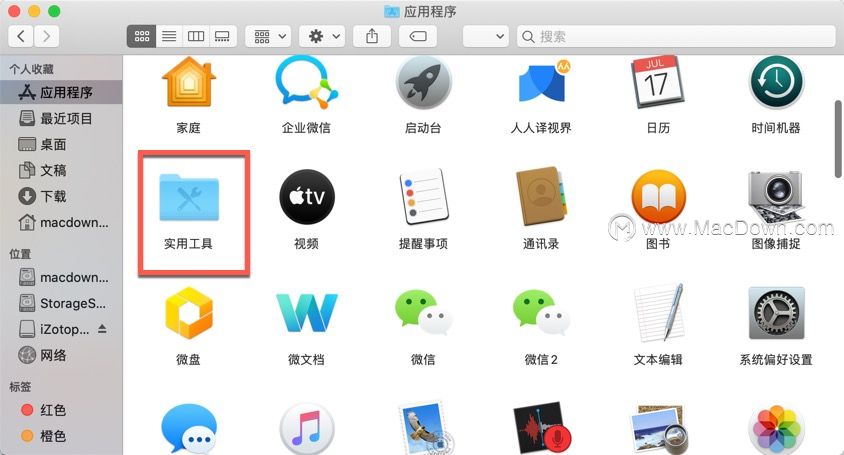

3、粘贴代码到“终端”窗口,回车,然后就会见到多一个窗口弹出,微信登录界面也打开了。

回车确认后,会见到多一个运行窗及微信登录窗口
到这里就结束了?当然不! 大多数苹果用户都患洁癖,细心的小伙伴估计也发现,怎么会有三个微信图标? 在截图前已经是双开微信,又运行了一次代码,所以变成了三开微信了,而且“终端”的运行窗口只能最小化,不能关闭,关闭终端窗口微信也会跟着关闭,这就很讨厌了对吧?没关系,我们只需要优化一下代码就能解决。
在截图前已经是双开微信,又运行了一次代码,所以变成了三开微信了,而且“终端”的运行窗口只能最小化,不能关闭,关闭终端窗口微信也会跟着关闭,这就很讨厌了对吧?没关系,我们只需要优化一下代码就能解决。
下面我们重来一遍:
4、复制代码:
nohup /Applications/WeChat.app/Contents/MacOS/WeChat > /dev/null 2>&1 &
同样是打开“终端”贴入代码回车运行。 这次不会多弹一个“终端”运行窗了
这次不会多弹一个“终端”运行窗了
而且完全关闭“终端”也不会影响微信运行
美观多了对吧?但每次重新开机后,都要做复制代码,然后去打开“终端”是不是太麻烦了?有没有更完美的办法?当然是有的!把代码写入到一个后缀名为.sh的纯文本文件里,然后设置.sh的文件默认用“终端”来打开。(举例把文件名存为了wechat.sh)
粘贴好代码,保存到桌面即可,右键点选文件,在“打开方式”中选“终端”

5、复制下面两行代码:(第二行是让“终端”自动关闭)
nohup /Applications/WeChat.app/Contents/MacOS/WeChat > /dev/null 2>&1 &
Killall Terminal
6、之后需要双开或多开微信,就双击运行一下那个 wechat.sh 文件就可以了。
如果你有足够多的微信号,多开微信都不是事!
第二种方法
有伙伴说其实可以通过多安装一个微信来实现,其实这个方法是最简单而且稳定的,只需要一个按键,下面一起来看看吧。
1、开打“应用程序”文件夹;
2、找到“微信”,按住键盘“Option”键点选向旁边拖拉,即可复制出来多一个“微信2”了。 优点:操作简单粗暴,可以生成快捷方式放到程序坞上方便运行。
优点:操作简单粗暴,可以生成快捷方式放到程序坞上方便运行。
缺点:会多占一份硬盘空间,启动第二个微信的响应速度会有点卡。
第三种方法:
您也可以直接下载下方的微信多开小助手哦:
微信多开助手iOS版这个所谓的微信多开助手其实就是微信分身版,主要的功能就是让网友们可以在iPhone上面同时登录两个不同账号的微信,功能: 自动回复、消息防撤回、远程控制、微信多开、会话置底、免认证登录、窗口置顶、会话多选删除、通知快捷回复、表情包复制、导出、小助手更新提醒、Alfred扩展。
Mac多开微信方法各有利弊,自己选择合适的方法吧。
好了今天的MacOs苹果电脑多开微信方法和技巧就介绍到这里,更多精彩的Mac教程,可以关注macdown了解。

